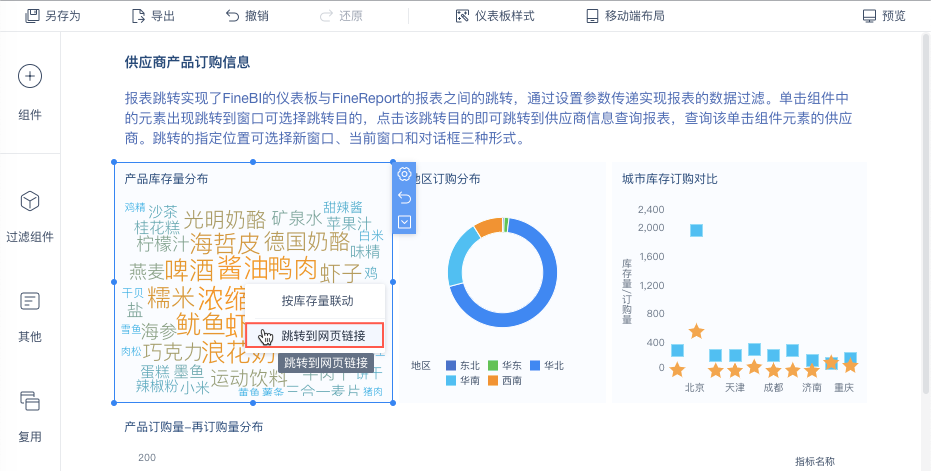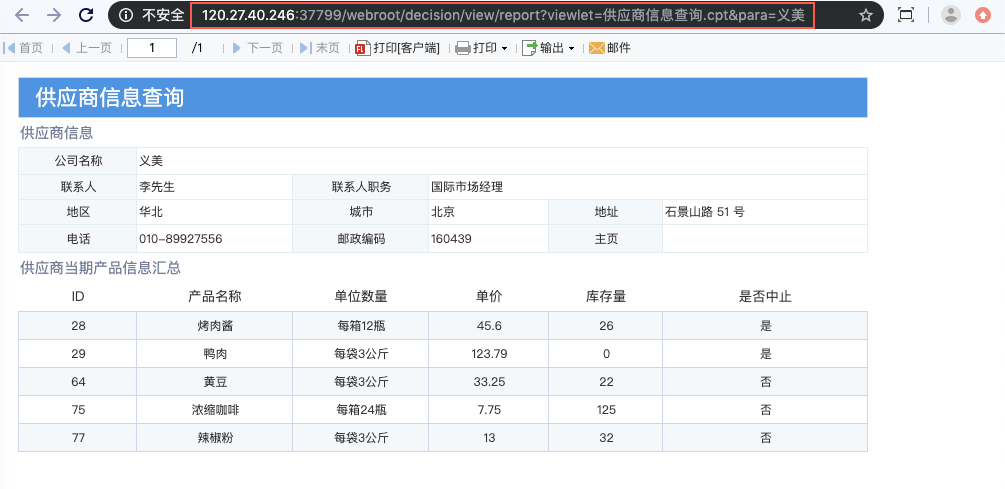1. 概述编辑
组件跳转在线视频学习请参见:组件跳转
1.1 版本
| FineBI 版本 | JAR 包版本 |
| 5.1 | 2020-08-03 |
1.2 应用场景
跳转功能可以实现从一张模板跳转到另一张模板。跳转典型的使用场景可以参见:查看图表背后数据的两种方式
当用户点击「新媒体运营」时,希望能够跳转到另一张模板「公司综合运营管理驾驶舱」并过滤出「新媒体运营」的数据(也可以不进行过滤)。如下图所示:
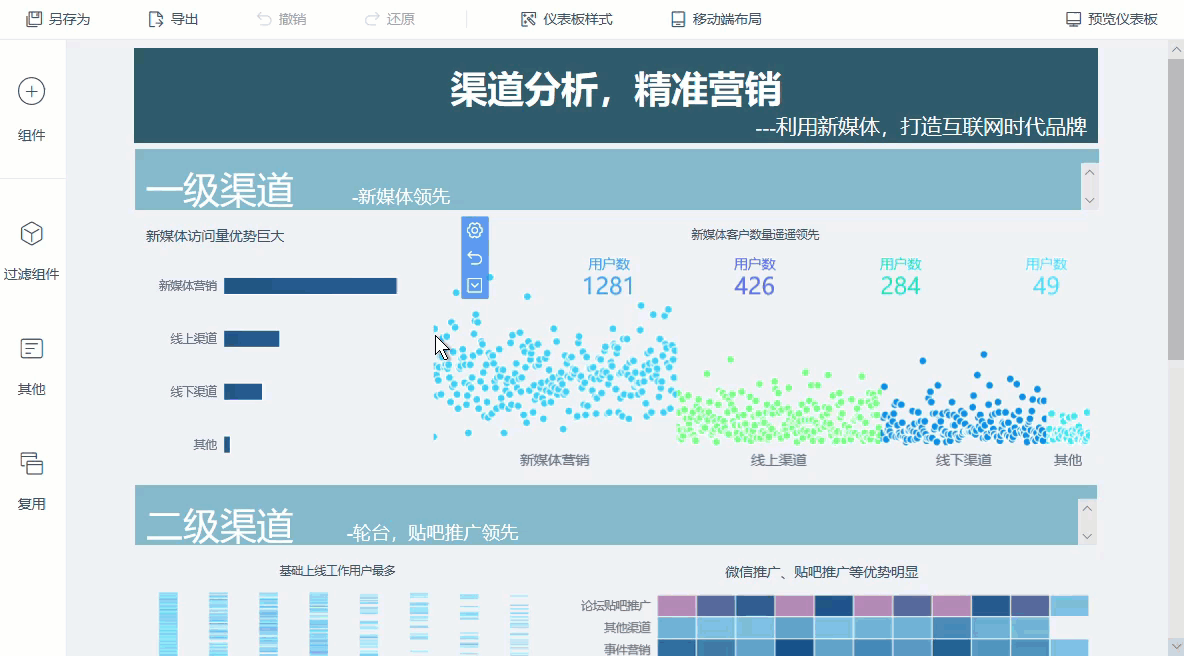
1.3 功能介绍
跳转分为分析模板和网页链接。
1)分析模板跳转支持了对跳转的分析模板设置过滤字段,实现 FineBI 中仪表板之间的过滤跳转。
2)网页链接跳转支持了在网页 URL 地址中可拼接动态字段值作为参数传递给目标地址,实现页面之间的过滤跳转。
注:点击 计算指标 字段组件不会跳转,若要组件实现跳转,需要组件中含有非计算指标的字段。
2. 分析模板跳转编辑
2.1 设置跳转
1)使用 FineBI 自带仪表板,在仪表板节点下找到行业应用>互联网行业「互联网渠道分析」,如下图所示:
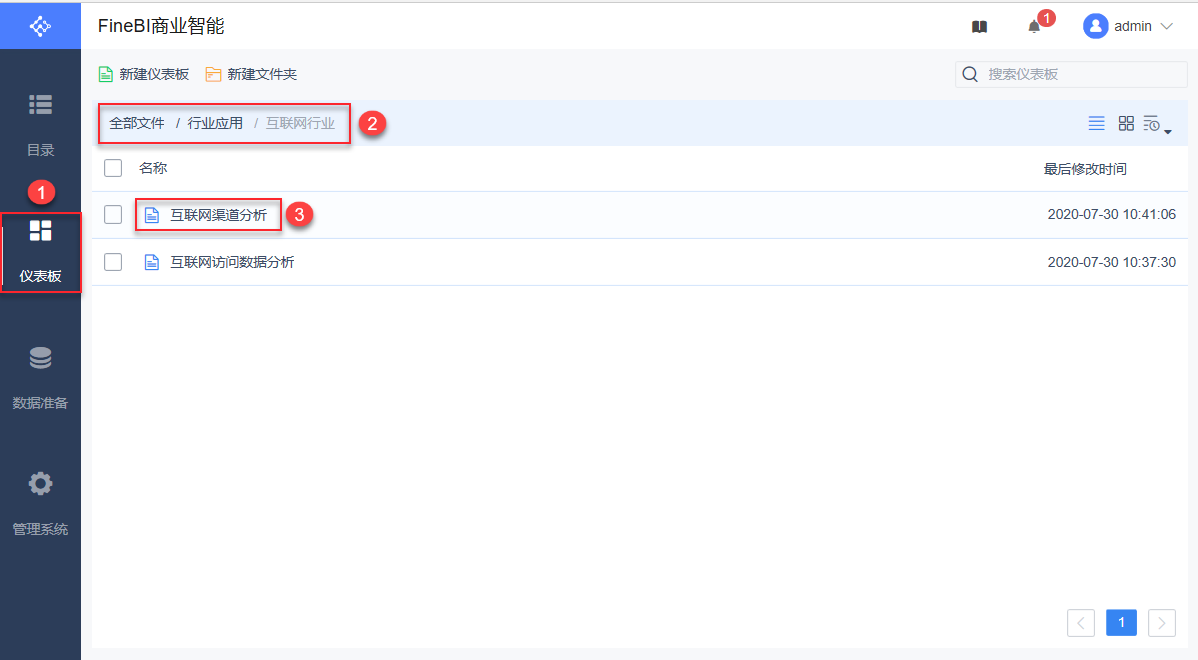
2)对「新媒体访问量优势巨大」组件设置跳转,点击该组件,选择下拉>跳转设置,如下图所示:
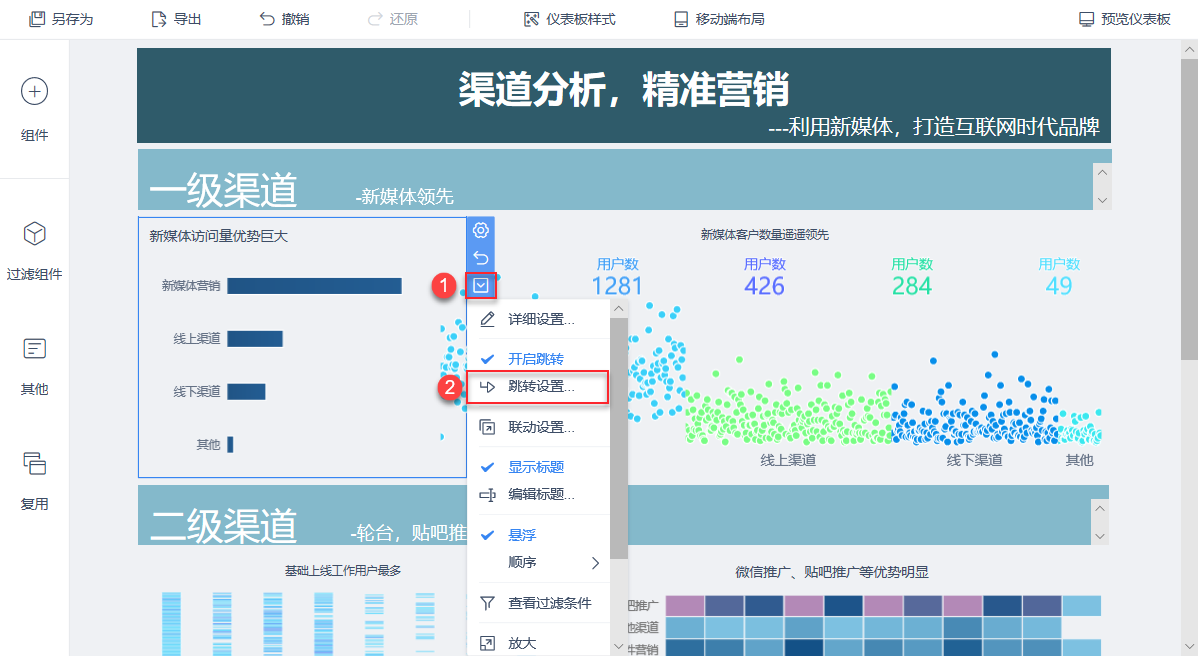
3)进入跳转详细设置界面,点击「+」,选择分析模板,如下图所示:
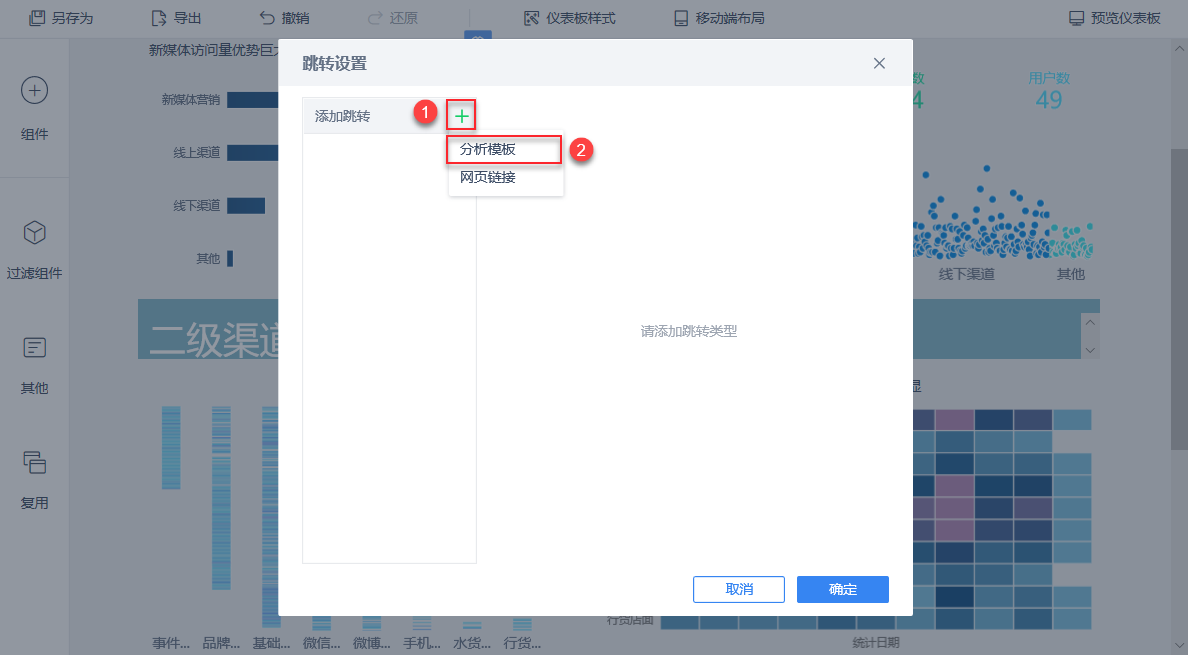
支持添加多个「分析模板」跳转,并可以对跳转的分析模板进行「重命名」「复制」「删除」操作,如下图所示:
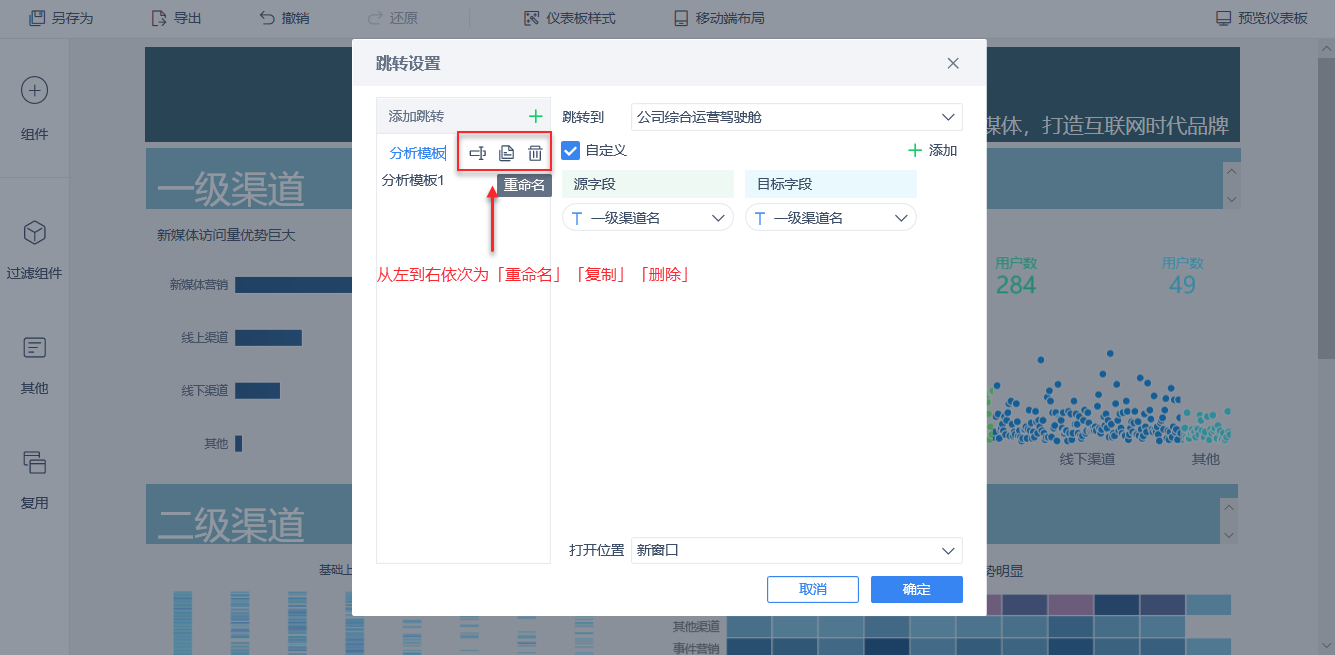
4)选择要跳转到的仪表板即「目标模板」。这里选择管理驾驶舱下的「公司综合运用驾驶舱」,如下图所示:
注:目标模板只能选择仪表板节点下的模板,参见步骤 1)。
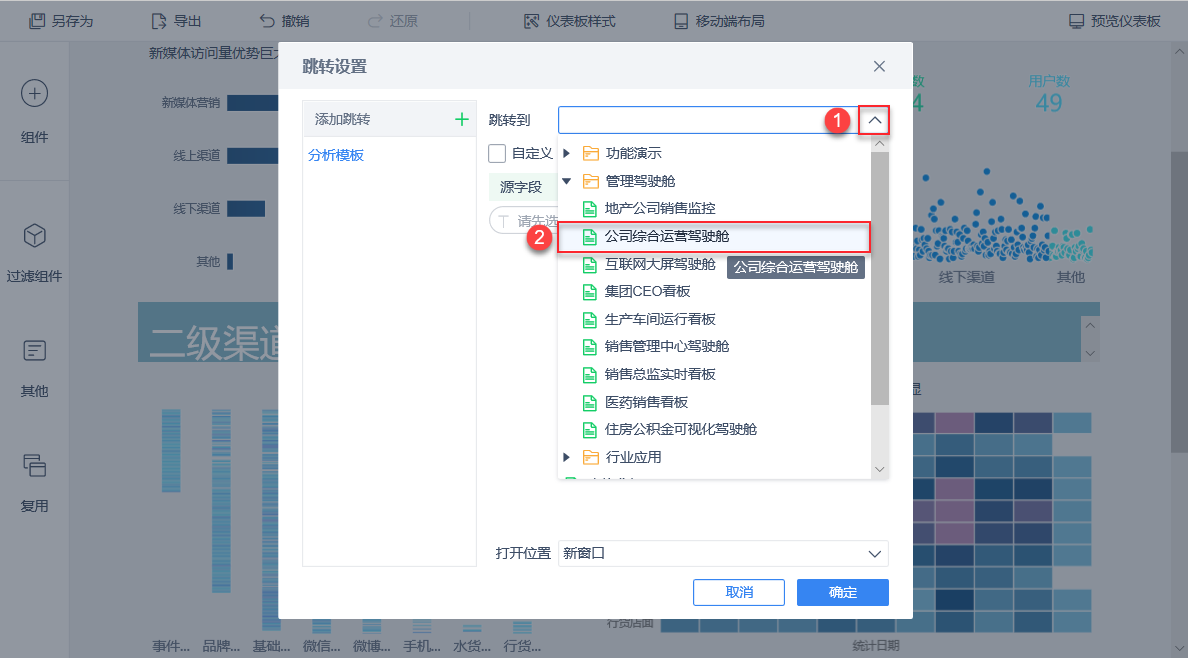
接下来,用户可以根据自己的需求,选择以下三种情况的其中一种:
按照默认条件传递字段,系统自动匹配关联数据。
不传递字段,跳转后的「目标模板」不会依赖跳转前点击的字段值进行过滤。
自定义传递字段。
2.2 按照默认条件传值
若是当前组件使用的数据表和「目标模板」的数据表之间有关联,系统可以自动匹配字段之间的对应关系。
2.2.1 操作步骤
不勾选自定义,点击确定,即可以按照默认条件进行传值,如下图所示:
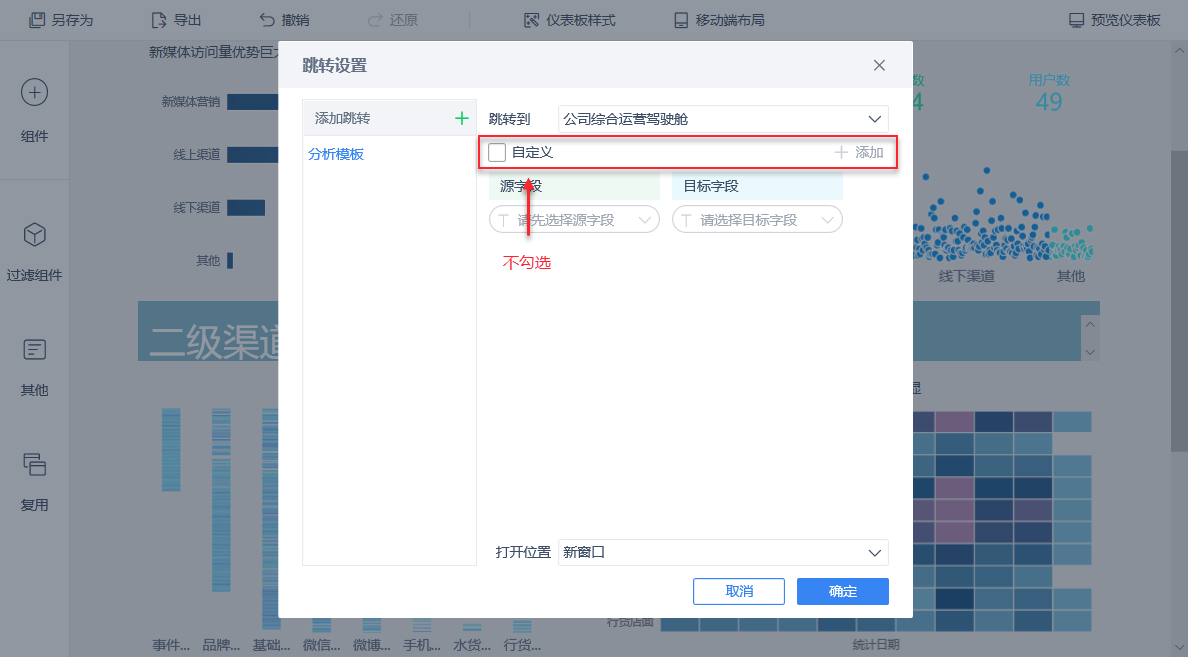
2.2.2 效果查看
点击「新媒体营销」横柱,在弹框中选择跳转到分析模板,页面跳转到「公司综合运营管理驾驶舱」并过滤出「新媒体营销」的数据。如下图所示:
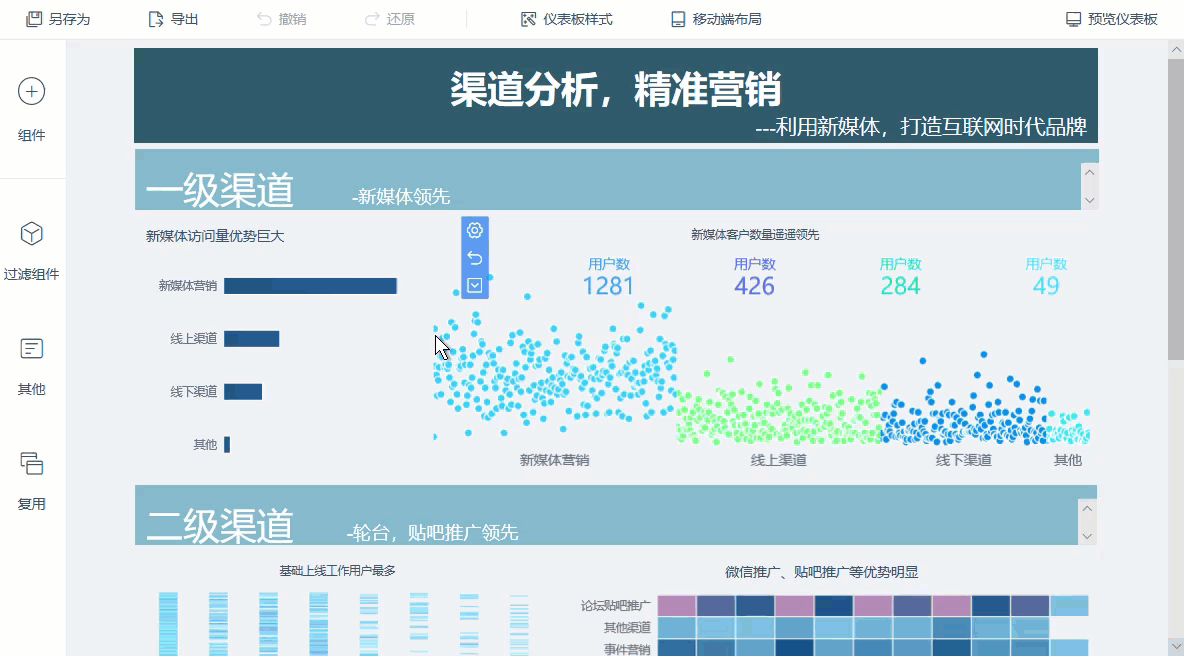
2.3 不传值
若是用户不需要跳转后的仪表板依照跳转前点击的字段进行过滤,可以进行不传值操作。
2.3.1 操作步骤
勾选自定义,如下图所示:
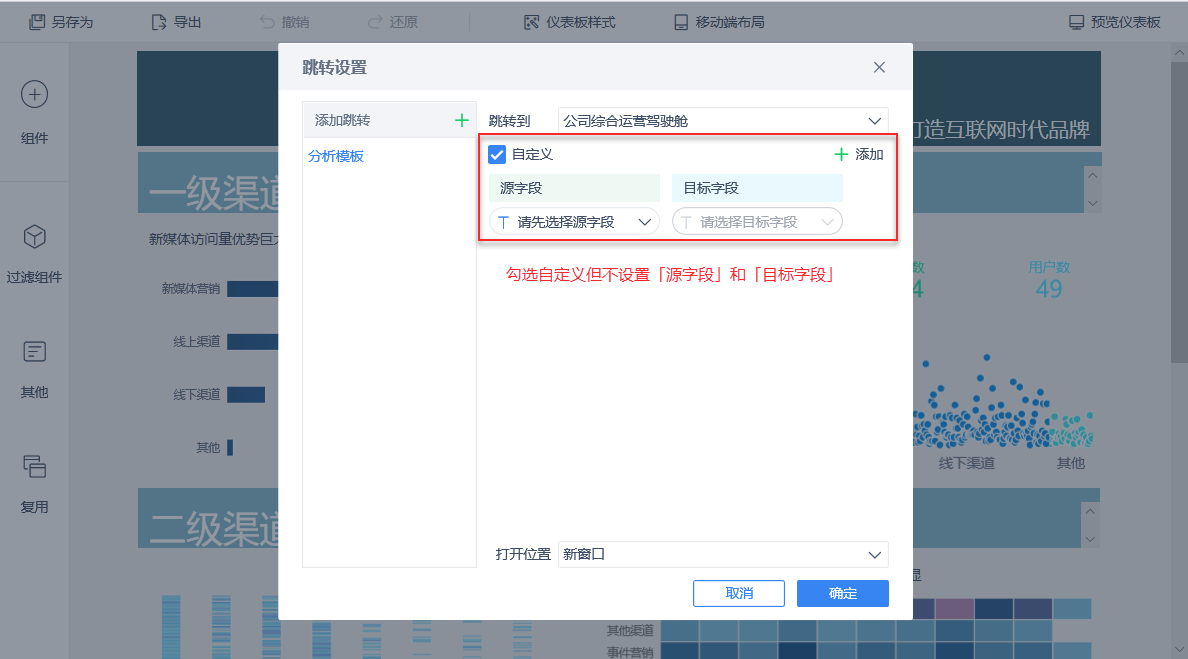
2.3.2 效果查看
点击「新媒体营销」的横轴,在弹窗中选择跳转到分析模板。页面跳转到「公司综合运营管理驾驶舱」且没有进行过滤,如下图所示:
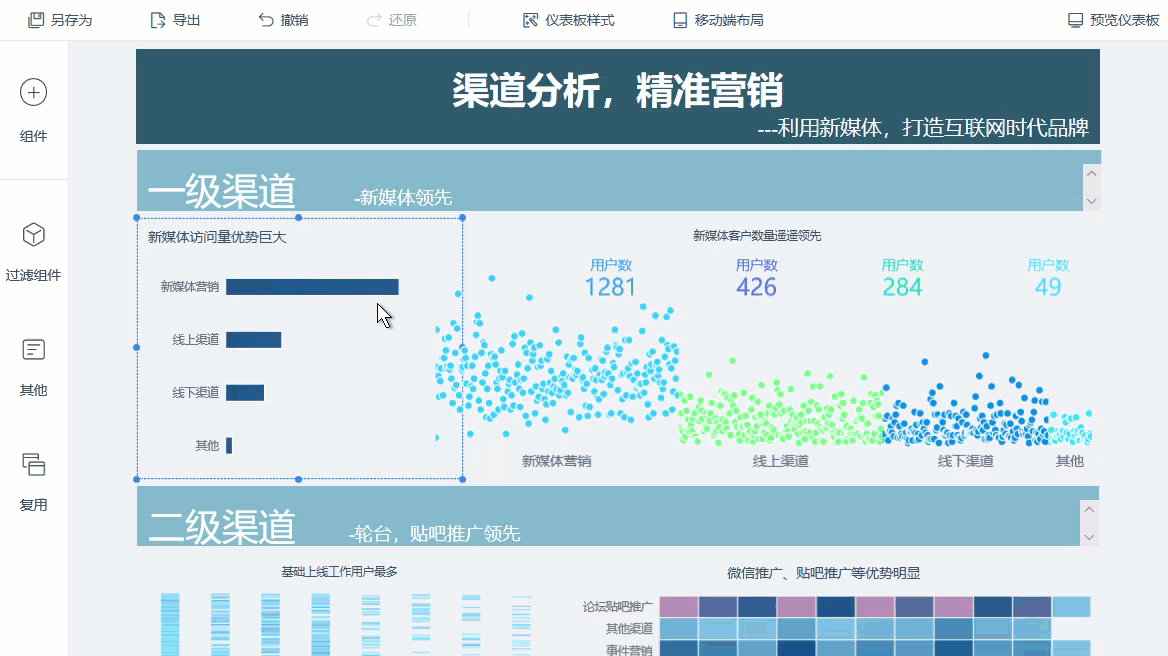
2.4 自定义传值
FineBI 支持自定义「源字段」和「目标字段」。
自定义传值不需要「源字段」和「目标字段」之间有关联关系,只要「源字段」和「目标字段」里的 字段值 能对应上,就能够正常跳转传值。
若是「源字段」中有的字段值「目标字段」里没有,点击这部分字段值时,目标模板过滤出来会没有数据。
2.4.1 操作步骤
勾选自定义,并设置「源字段」和「目标字段」。点击右上角的添加,可以设置多对「源字段」和「目标字段」,如下图所示:
注:「源字段」可选当前组件所用表以及表的所有关联表中的字段,「目标字段」可选「目标模板」所有用过的表及其关联表字段。
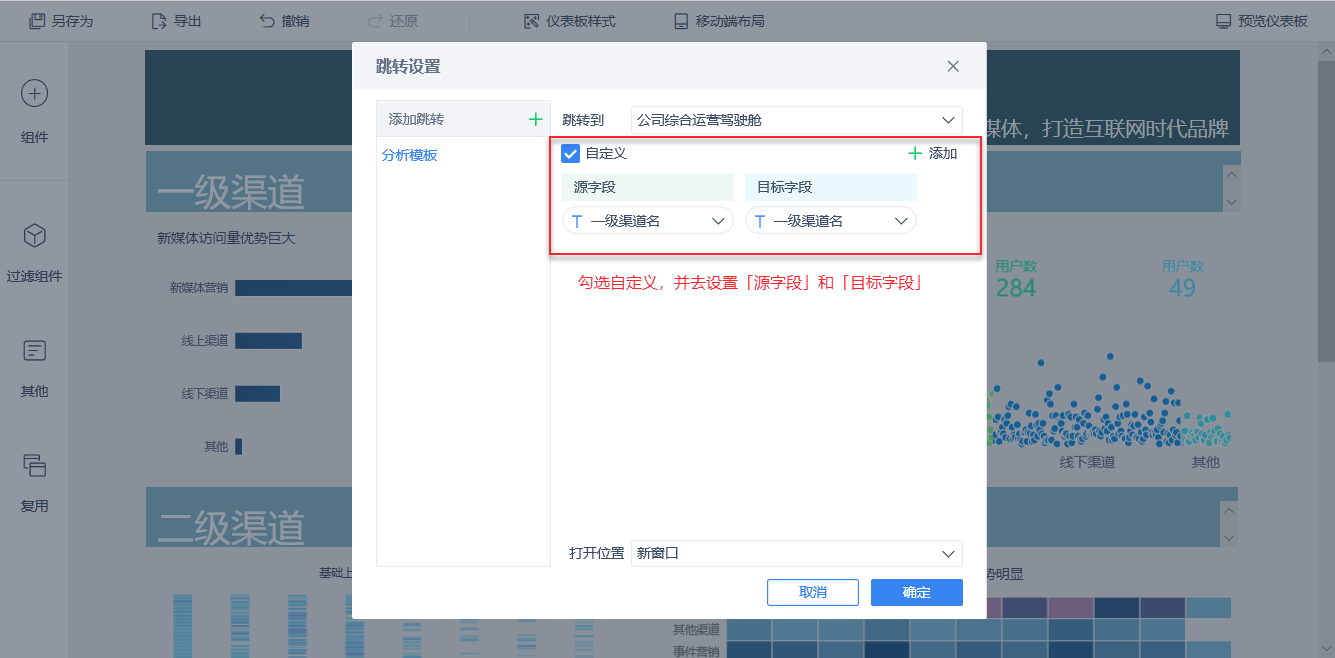
2.4.1 效果查看
点击「新媒体营销」的横轴,在弹窗中选择跳转到分析模板。页面跳转到「公司综合运营管理驾驶舱」且过滤出一级渠道「新媒体营销」的数据,如下图所示:
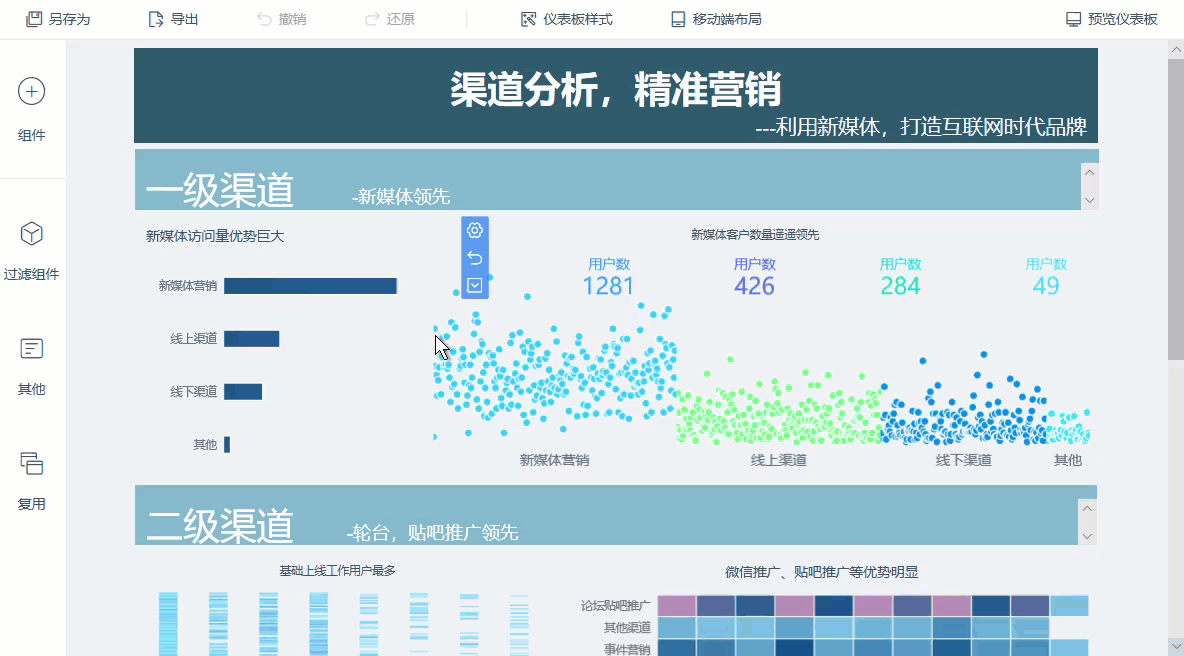
2.5 注意事项
2.5.1 分析模板跳转权限继承
1)若用户通过了 模板认证 查看「源模板」,但是没有跳转后「目标模板」的数据权限,那么只能在短时间内查看「目标模板」,超时后不能查看。
2)若用户通过管理员分配的权限或者通过他人分享,拥有了「源模板」的查看权限,但没有「目标模板」的数据权限,点击跳转后会显示「目标模板」无权限查看。
注:登录超时时间可在管理系统<系统管理<登录<登录超时设置下自行调整。
2.5.2 目标字段及源字段的传值关系
组件跳转分析模板时,设置「对跳转目标传值」。若传值字段为时间字段,请确保源字段和目标字段日期的时分秒是相同的。即 2019-09-12 12:15:30 和 2019-09-12 00:00:00 不同,不能自动对应传值。
3. 网页链接跳转示例编辑
网页链接可跳转显示正常的网页或者拼接动态字段值作为参数传递给其他系统 cpt/表单的网页 URL ,本节分别做介绍。
3.1 不传递参数的网页
3.1.1 普通 cpt/表单
1)在跳转设置中点击+,选择添加网页链接,如下图所示:
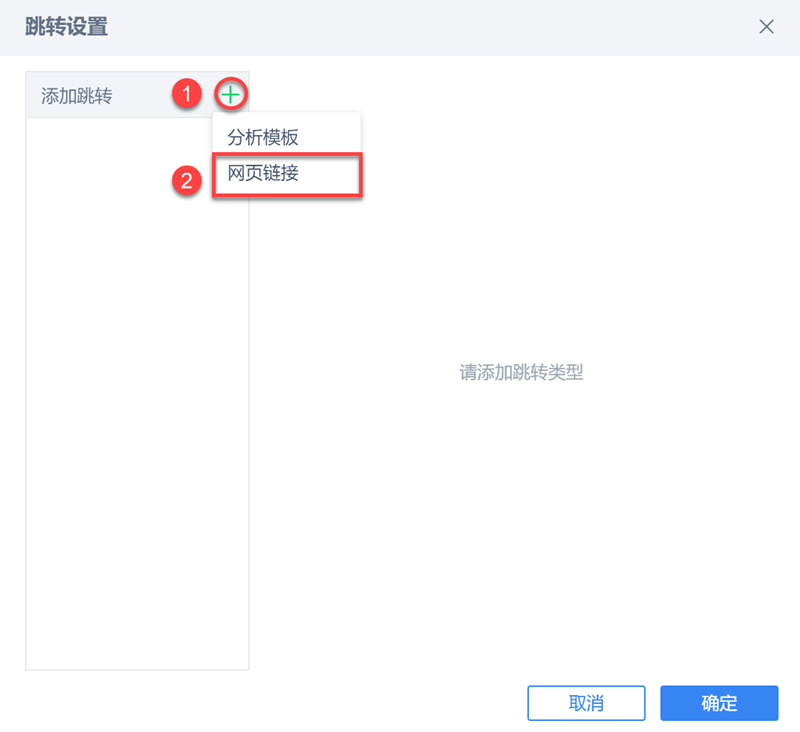
2)直接在 URL 处填写该 cpt 的 URL 即可,如下图所示:
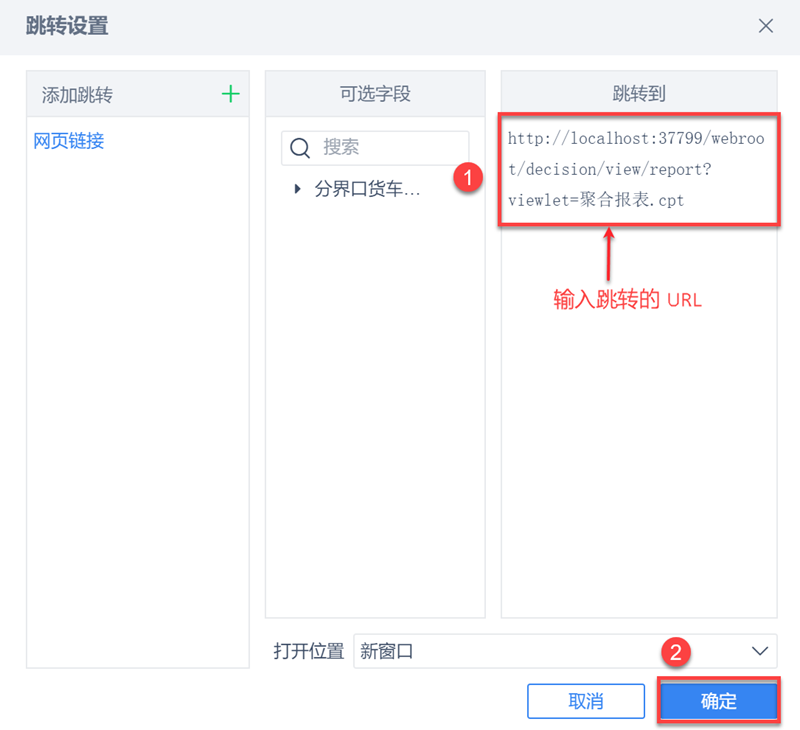
3)选择跳转到网页链接以后,直接跳转到该 cpt 表单,如下图所示:
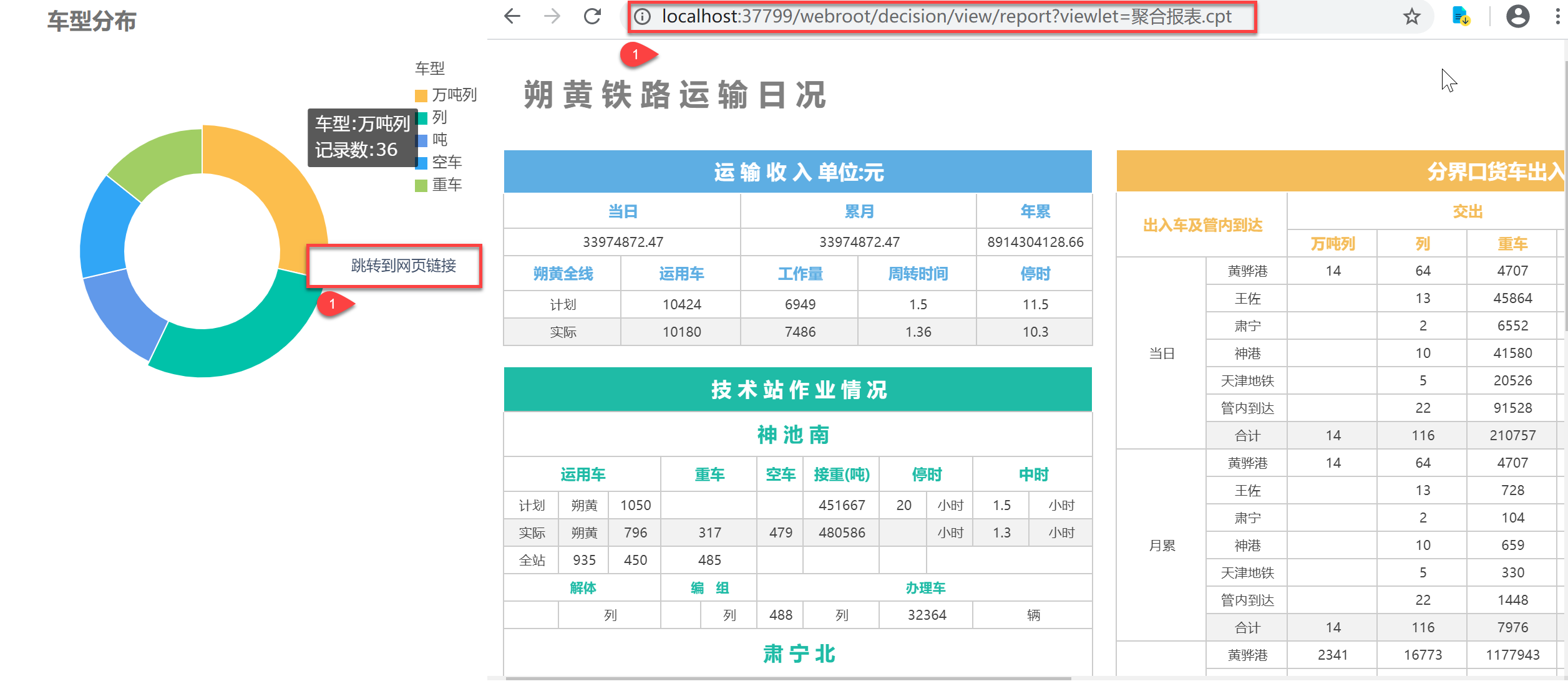
3.1.2 普通网页
1)在跳转 URL 中直接输入www.finebi.com,并选择打开位置为对话框,点击确定保存,如下图所示:
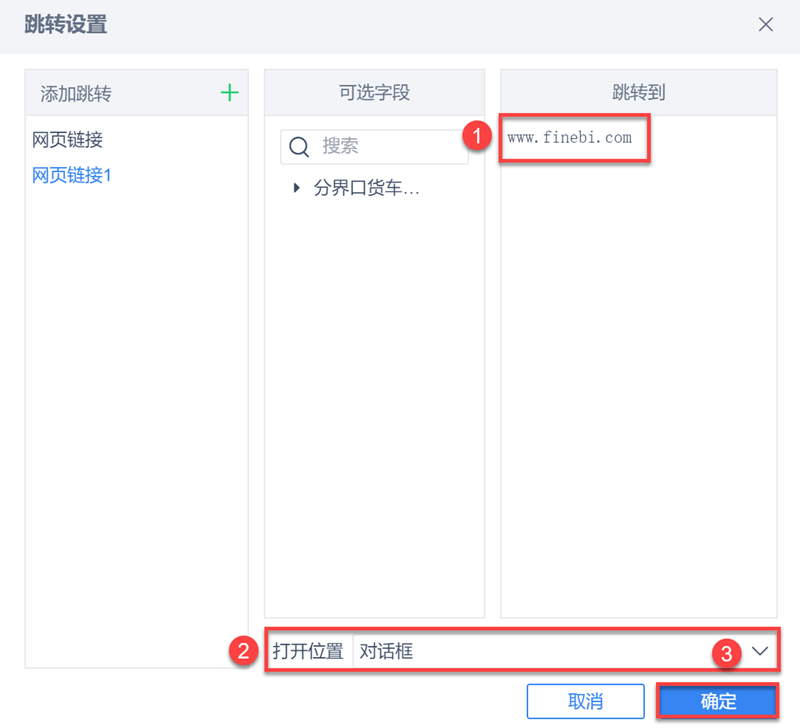
2)此时随意点击组件中的某个元素,可以看到有跳转到网页链接可以选择,如下图所示:
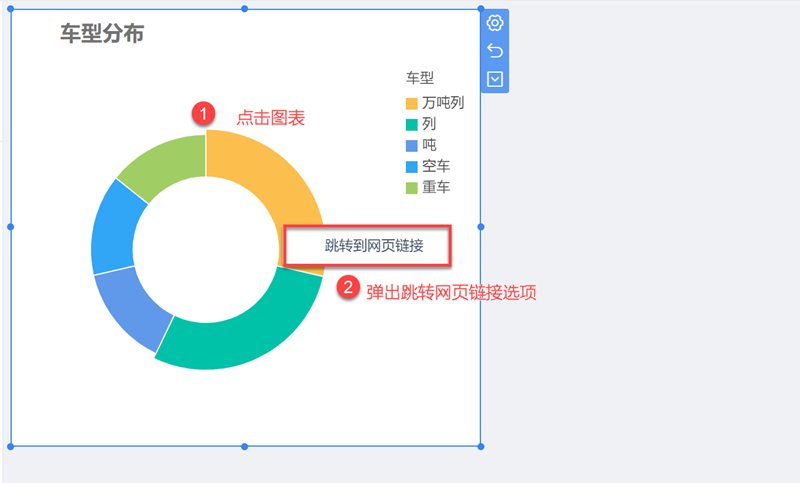
3)点击跳转到网页链接,对话框即跳出跳转的 FineBI 网页窗口,如下图所示:
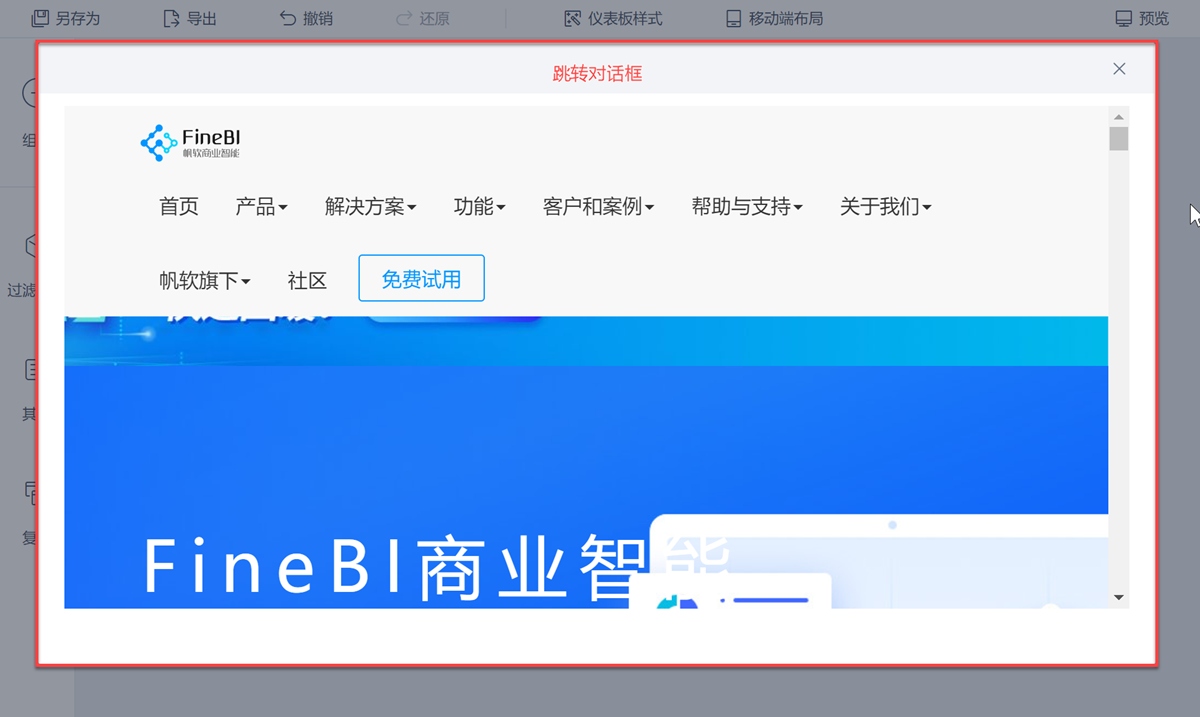
3.2 参数传递的网页
跳转到其他系统 URL 的分为普通 cpt/表单或者带参数的 cpt /表单。普通的 cpt/ 表单不含参,不会实现任何跳转过滤的效果;带参数的 cpt/表单实现的是在跳转时,传递参数给目标 cpt 模板,实现过滤效果。
参数可直接在FineReport报表中设置,参考 模板参数说明 ;或者通过 FineBI 的实时数据设置参数,并传递使用,参考 URL参数的传递使用(实时数据)设置,再按照下面步骤设置参数传递到对应模板。
1)带参数的跳转为选择拼接动态字段值作为参数传递给普通 cpt /表单。书写规则是在对应的 URL 位置中在左边选中字段填入,可填写绝对路径如:http://120.27.40.246:37799/webroot/decision/view/report?viewlet=供应商信息查询.cpt¶=公司名称或相对路径:/webroot/decision/view/report?viewlet=供应商信息查询.cpt¶=公司名称 ,如下图所示:
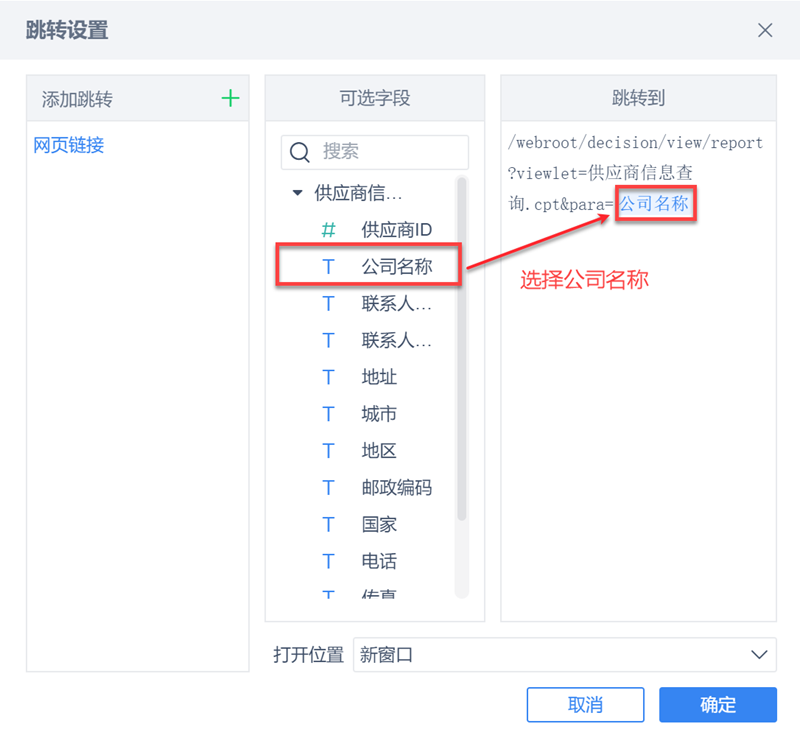
2)点击确定保存后,在组件中选择产品进行网页链接跳转,则跳转 URL 显示为:http://120.27.40.246:37799/webroot/decision/view/report?viewlet=供应商信息查询.cpt¶=义美,如下图所示: